Wenn du in der Welt des Videomarketings oder der Content-Erstellung tätig bist, weißt du, wie wichtig es ist, Inhalte für verschiedene Plattformen und Formate anzupassen. Adobe Premiere Pro CC 2020 bietet mit der neuen Funktion "Auto Reframe" eine zeitsparende Lösung, um das Seitenverhältnis deiner Videos automatisch anzupassen. Dieses Tool nutzt intelligente Algorithmen, um wichtige Elemente in deinen Clips automatisch zu erkennen und sicherzustellen, dass sie stets im Fokus bleiben, egal in welchem Format du arbeitest.
Wichtigste Erkenntnisse
- Auto Reframe hilft, das Seitenverhältnis deiner Videos automatisch anzupassen.
- Die Funktion ist einfach zu bedienen und spart Zeit durch Automatisierung.
- Der Algorithmus erkennt Objekte im Bild und sorgt dafür, dass sie optimal positioniert sind.
- Die Funktion unterstützt mehrere Seitenverhältnisse, darunter quadratische und vertikale Formate.
Schritt-für-Schritt-Anleitung
1. Einführen in Auto Reframe
Bevor du mit Auto Reframe arbeitest, stelle sicher, dass du Premiere Pro CC 2020 geöffnet hast. Die Funktion ist besonders nützlich, wenn du Inhalte für verschiedene soziale Medien oder Plattformen erstellen möchtest. Du hast jetzt die Möglichkeit, das Seitenverhältnis deines Clips oder deiner gesamten Komposition mühelos zu ändern.
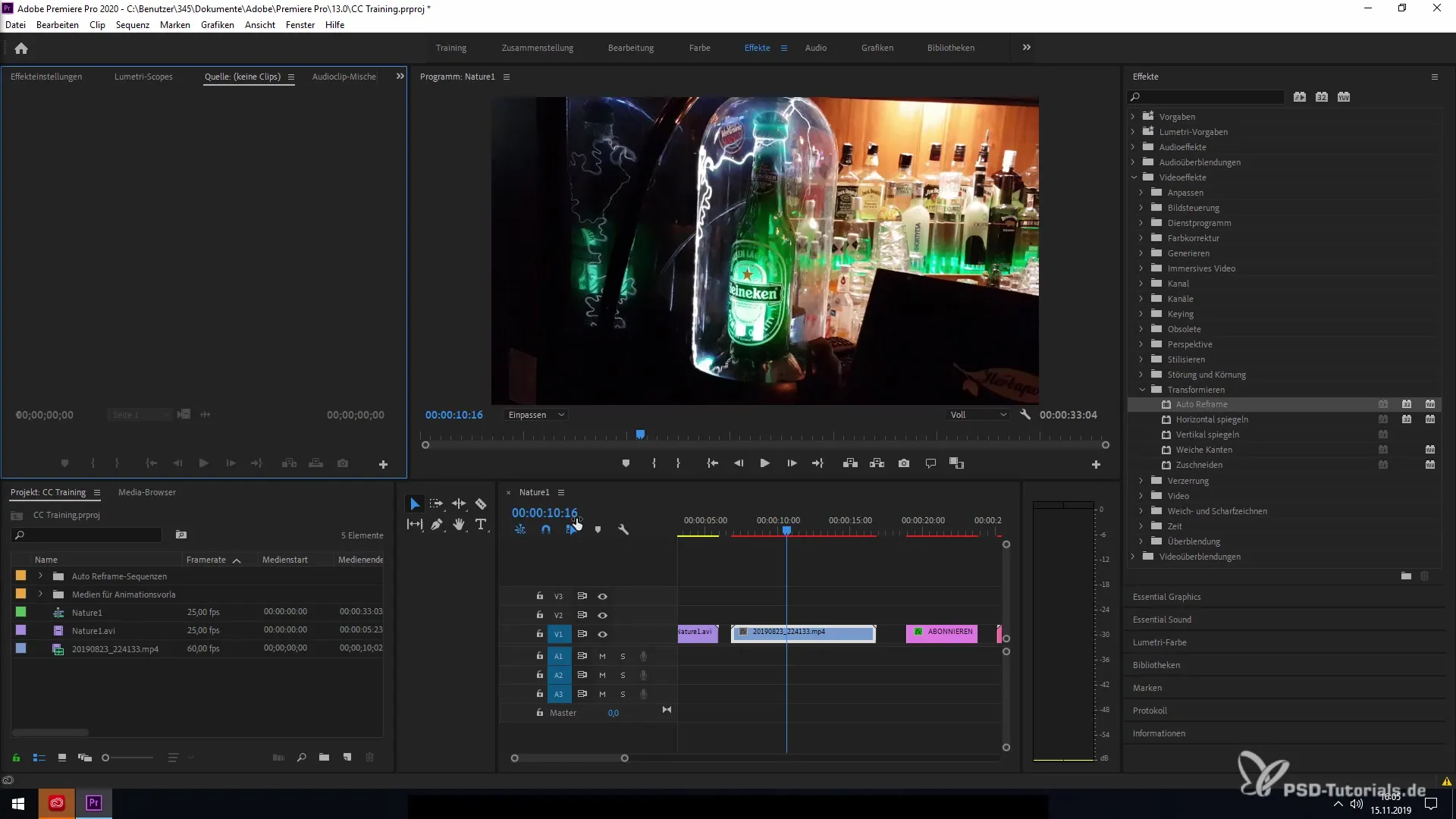
2. Zugreifen auf das Effekte-Panel
Navigiere zu deinem Effekte-Panel. Hier findest du unter den Videoeffekten die Option "Auto Reframe". Dies ist der erste Schritt, um das Tool auf deinen Clip anzuwenden.
3. Clip auswählen und Effekte anwenden
Wähle den Clip aus, den du bearbeitest. Klicke dann auf die Auto Reframe-Funktion, welche dir erlaubt, das Seitenverhältnis des ausgewählten Clips zu ändern. Beachte, dass dies nicht bei Kompositionen funktioniert, die ein festgelegtes Seitenverhältnis haben, wie z.B. 1080p.
4. Formatwahl für Auto Reframe
Wenn du die Auto Reframe-Funktion ausgewählt hast, musst du dich für ein gewünschtes Seitenverhältnis entscheiden. Du kannst zwischen verschiedenen Optionen wie quadratisch, vertikal oder den gängigen Formaten wie 16:9 und 9:16 wählen.
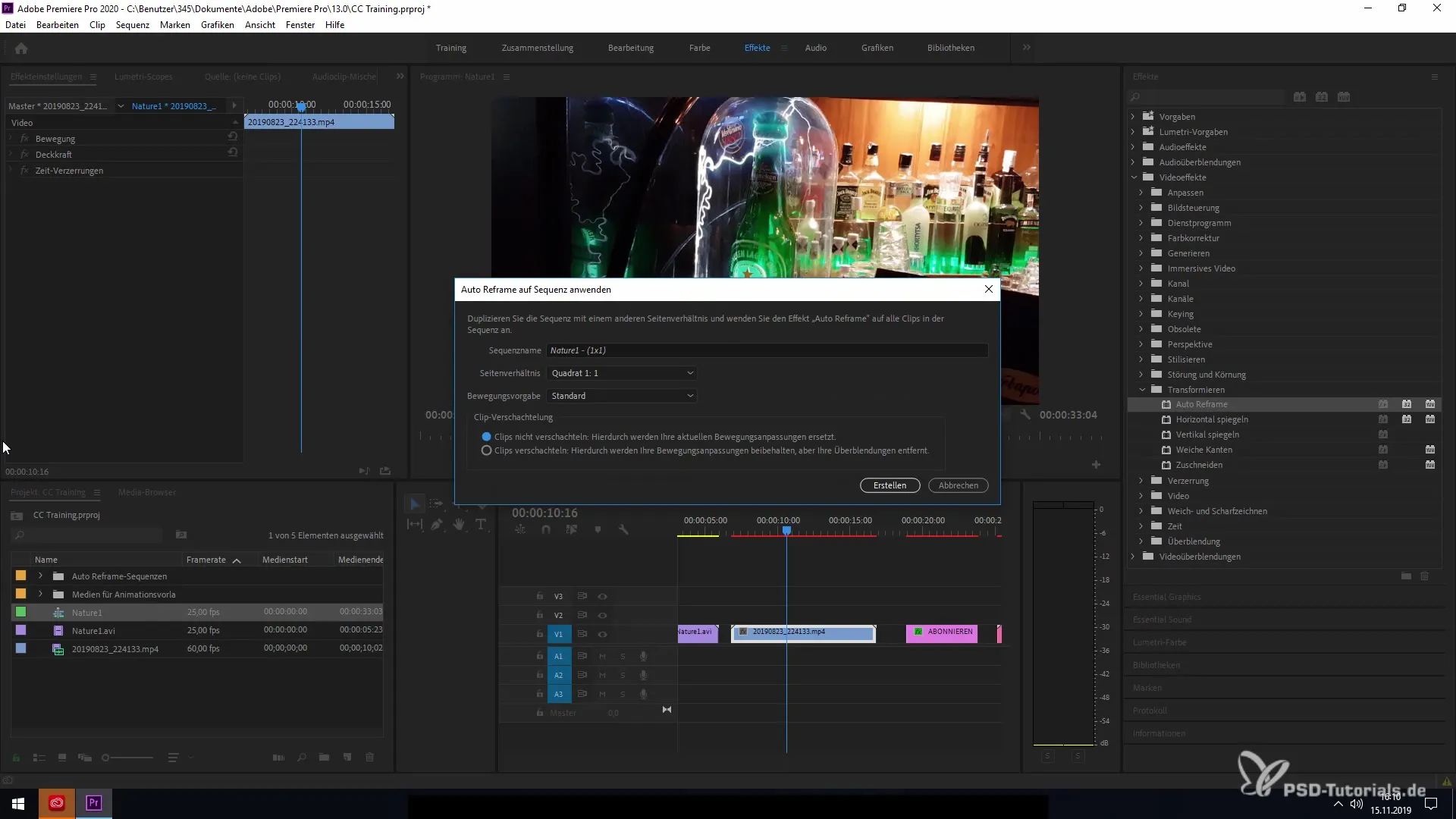
5. Sequenz benennen und Einstellungen festlegen
Gib der neuen Sequenz einen Namen, der dir die Wiedererkennung erleichtert. Die Funktion ermöglicht, dass der Sequenzname automatisch übernommen wird. Jetzt kannst du auch die gewünschte Bewegungseinstellung wählen, die sich auf die Analyse des Clips auswirken wird.
6. Wahl der Bewegungseinstellungen
Wähle zwischen langsamen, standardmäßigen oder schnellen Bewegungen. Diese Optionen bieten dir unterschiedliche Modi für die Analyse des Clips, abhängig von der Stabilität der Kamera und der Art der aufgenommenen Szenen.
7. Erstellen der neuen Sequenz
Klicke auf "Erstellen", um den Auto Reframe-Prozess zu starten. Das Programm analysiert nun den Clip und passt das Bild gemäß deinen Vorgaben an. Die Software nutzt dafür fortschrittliche Algorithmen, die das zentrale Objekt im Bild erkennen und im neuen Format re-framen.
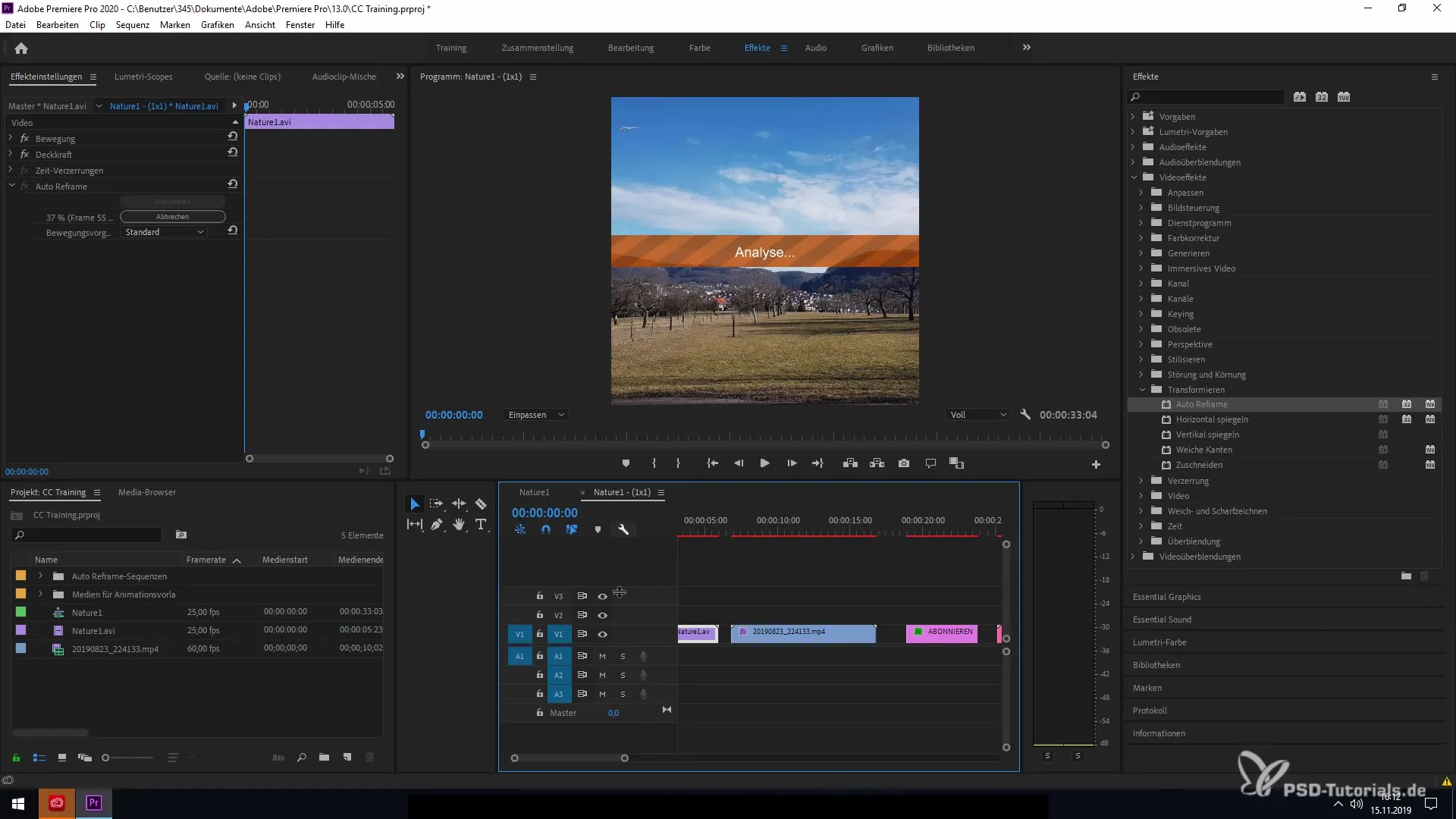
8. Überprüfen des Ergebnisses
Nachdem die Analyse abgeschlossen ist, siehst du, wie das zentrale Objekt nun mittig im Bild positioniert ist. Diese Anpassung macht es einfach, dein Video für verschiedene Plattformen zu verwenden, ohne wertvolle Inhalte zu verlieren.
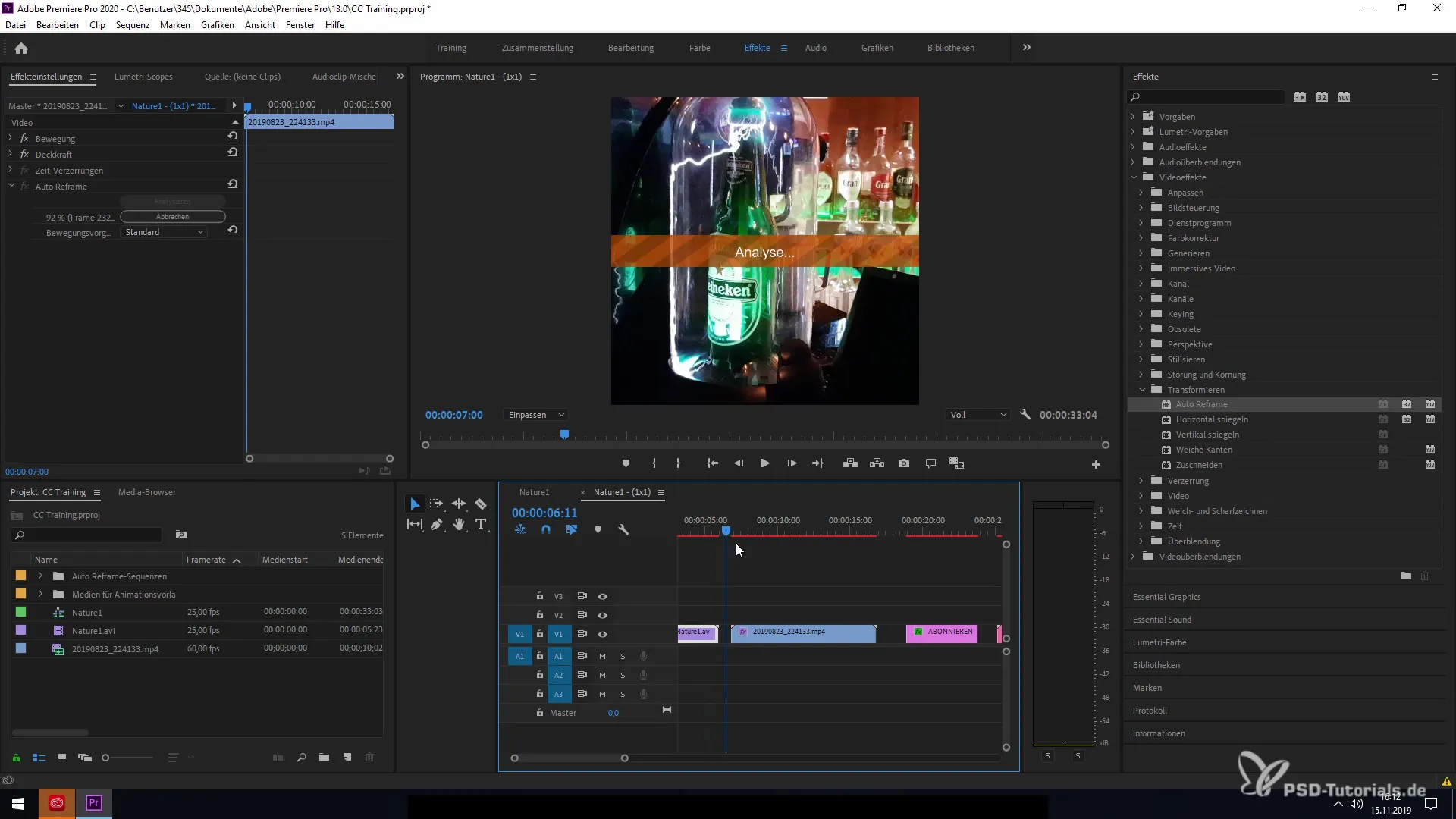
Zusammenfassung - Auto Reframe in Premiere Pro CC 2020 gezielt nutzen
Die Funktion Auto Reframe in Adobe Premiere Pro CC 2020 ist ein kraftvolles Werkzeug, das die Anpassung deiner Videos an verschiedene Formate revolutioniert. Mit nur wenigen Schritten kannst du deine Clips schnell optimieren und dafür sorgen, dass essentielle Inhalte immer im Bild bleiben.
Häufig gestellte Fragen
Wie funktioniert die Auto Reframe Funktion in Premiere Pro?Die Auto Reframe-Funktion nutzt KI, um das zentrale Objekt im Video zu erkennen und passt das Seitenverhältnis automatisch an.
Kann ich Auto Reframe für eine ganze Sequenz anwenden?Ja, du kannst Auto Reframe für die gesamte Sequenz anwenden, allerdings muss das ursprüngliche Seitenverhältnis der Sequenz angepasst sein.
Welche Seitenverhältnisse unterstützt Auto Reframe?Auto Reframe unterstützt verschiedene Seitenverhältnisse, darunter quadratische, vertikale und gängige Formate wie 16:9 und 9:16.
Muss ich manuelle Anpassungen nach der Nutzung von Auto Reframe vornehmen?In den meisten Fällen benötigt Auto Reframe keine manuellen Anpassungen, kann aber je nach Filmaufnahme zusätzliche Anpassungen erfordern.
Brauche ich spezielle Hardware für Auto Reframe?Die Funktion ist GPU-beschleunigt, daher wird empfohlen, über eine hardwareoptimierte Maschine zu verfügen, um die besten Ergebnisse zu erzielen.


